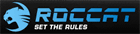レビュー
左サイドの最大12ボタンをカスタマイズできる史上初のマウスは買いなのか
ROCCAT Nyth
 |
左サイドに多数のボタンを持つマウスというと,一般にはMMOゲーム向けと位置づけられることが多いのだが,Nythの場合は,ボタンの数や配置次第で,MOBAやFPSでも有効に使えるというのがROCCATの主張だ。
そのギミックゆえに,実勢価格は2万1500〜2万5000円前後(※2015年10月14日現在)と,軽く引いてしまうほど高価なのだが,果たしてこの尖った製品に,価格相応の価値はあるのだろうか? 細かくチェックしてみよう。
なお,評価に先立ってNythのスペックを下のとおりまとめてみたが,搭載するセンサーは,トラッキング速度は最大212IPS,最大加速度50Gと,十分に高い性能を持つ「12000DPI Twin-Tech Laser Sensor R1」(以下,Twin-Tech R1)とされている。
●Nythの主なスペック
- 基本仕様:レーザーセンサー搭載ワイヤードタイプ
- ボタン数:最大18(左右メイン,センタークリック機能付きスクロールホイール,スクロールホイール手前「Fin Switch」×1(2ボタン相当),スクロールホイール隣接×1,左サイド×最大12)
- 最大トラッキング速度:212IPS(≒5.38m/s)
- 最大加速度:50G
- 画像処理能力:未公開
- フレームレート:未公開
- DPI設定:200〜12000DPI(1DPI刻み)
- USBレポートレート(ポーリングレート):125
/ 250 / 500 / 1000Hz - データ転送フォーマット:16bit
- 本体実測サイズ:85(W)×127(D)×44(H)mm
- 実測重量:約146g(※ケーブル含む),約128g(※ケーブル抜き)
- マウスソール:未公開
- ケーブル長:1.8m
- 対応OS:Windows 10・8・7
- 製品保証:1年間
カスタマイズ可能な左サイドボタン12個はどうやって使うのか
なによりもまず,Nythは左サイドからチェックすべきだろう。
Nythの左サイドには,標準で12個のボタンが搭載されている。そのため基本的には,2010年に第1弾製品の登場したRazer Nagaシリーズのフォロワーという理解でいい。1〜12の数字が振られたボタンは,1つ1つ,指先の触れる部分の大きさや角度が変えられている。
 |
 |
 |
Nythの製品ボックスには,ROCCATのロゴが入った,マウスよりも大きなケースが入っており,ここには,交換用となる,2ボタン分の長さがあるボタントップ6個と,ボタンを無効化するためのカバー2種15個が収められている。
ボタントップおよびカバーの番号は,Modular Thumb Zoneの番号に対応しているため,1番のボタントップを5番に取り付けたりすることはできない。2ボタン分の長さがあるボタントップや,4ボタン分の長さがあるカバーも同様だ。
 |
 |
 |
 |
標準の12ボタンを取り外したら,後は好みに合わせてボタントップやカバーを取り付ければいい。取り付けたボタントップやカバーを取り外したいときは,再度底面のスライドスイッチを使えばOKである。
下に,ボタンやカバーの形状と,取り付けイメージを並べてみたので,参考にしてほしい。
 |
 |
 |
 |
 |
 |
 |
 |
ハードウェア的には,ボタントップを取り付けたところは押下でき,カバーを取り付けたところは押下できなくなるわけだが,実際に各ボタンへ機能を割り当てるためには,ROCCAT製品用の統合ソフトウェア「Swarm」をダウンロードして導入し,(Swarmから)ファームウェアのアップデートも行う必要がある。テスト開始時点だと,Swarmから導入できたドライバソフトウェアおよびファームウェアのバージョンは1.30だった。
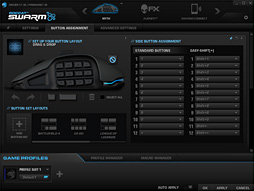 |
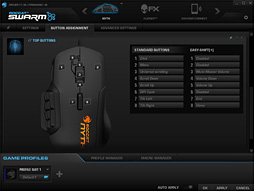 |
また,どうやっていいか分からないという人のため,Swarmには標準で,「Battlefield 4」と「Counter-Strike: Global Offensive」「League of Legends」用のボタンレイアウトが用意されている(※BF4用とLoL用は同じだが)ので,これを参考にするのも手だろう。あるいは,気に入った設定ができたら,[ADD BUTTONSET]を押して保存し,設定名をリネームして残しておこう。
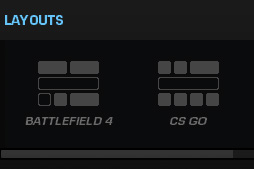 |
 |
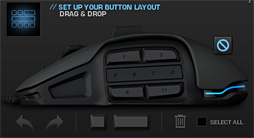 |
筆者の場合,最初は標準状態というか,12ボタン全部を有効にした状態でFPSをプレイしていたのだが,やはりこの12ボタン構成はMMOゲーム用ということなのか,どうしても親指が力んでしまったタイミングで“誤爆”が発生していた。具体的には,細かく割り当てていた武器切り替えのショートカットが突然有効になってしまうことがあったのだ。ボタントップの“下”にあるスイッチが押下圧に対して弱いわけではなく,ちゃんとした抵抗感はあるのだが,それでも12ボタンが全部有効だと,こういうトラブルに陥ることがある。
そこで筆者の場合,BF4用のROCCAT推奨配置を参考に,上下中央部の一段を完全に塞いだうえで,さらにボタンが隣接しないよう,1・3・9・11番を使うことにした。感覚的な話をさせてもらうなら,アクション要素の高いゲームであればあるほど,“誤爆”は致命的な問題となり得るので,カバーが重要になるといえそうだ。
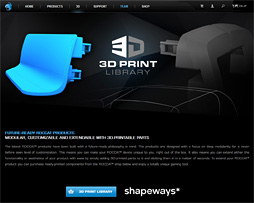 |
また,3D PRINT LIBRARYでは,3Dプリンター用の素材データをダウンロード可能なので,完全に自分好みのボタントップを作ることも不可能ではない。
ボタン配置と交換可能な右サイドグリップは減点対象
 |
 |
 |
 |
 |
使ってみると分かるのだが,2点の突起が指の腹を軽く挟み込むような格好でホールドし,横長の突起が指全体をホールドする仕掛け。ホイールの回転自体は軽めだが,適度なホールド感に,ノッチのカチカチとした感触もあるため,操作性はかなり良好と述べていいだろう。
ただ,このメインボタン周り全体の配置は,疑問が残る。まず,工場出荷状態では,ROCCAT名物,「押しているときだけ,各ボタンに割り当てられた2つめのコマンド割り当てを利用できるボタン」である「EasyShift[+]」(以下,EasyShift)が割り当てられているのだが,
- そもそも人差し指は左メインボタンとスクロールホイールの操作で忙しい
- 中指で操作しようとすると,スクロールホイールと人差し指に挟まれる
 |
いずれにせよ,これら追加の入力系は相当に人を選ぶので,この点は注意しておいたほうがいいように思う。
 |
| Nythと2種類のグリップ |
 |
| グリップは4点のマグネットとネジ山によって固定するタイプだ |
標準の右サイドグリップは,手前側が膨らんでいて,奥側に進むにしたがって膨らみ方が弱くなり,フラットになるデザインだ。一言でまとめるなら,「SteelSeries Rival」風である。
もう1つは,薬指と小指を配置しやすいよう,段々になって横に広がったもので,こちらは「SteelSeries Ikari」風だ。どちらがよいというより,選べることに意味があるといったところか。
 |
 |
持ち方は「かぶせ一択」
左サイドについて語ることが多くなってしまった結果,ここまでが長くなったが,ようやっとテストである。まずは握った印象を写真とキャプションで以下のとおりお伝えしてみたい。
なお,ここでのModular Thumb Zone設定は,上で紹介した「筆者用の最適化済み配置」となっているので,その点はご了承を。
というわけで,持ち方は「かぶせ一択」といったところ。筆者個人としては,2つ用意されたどちらのグリップでも右サイドの形状が合わず,なんとか使えそうな大型タイプを最終的には選択した次第だが,3Dプリント用のデータを公開するなどして,右サイドこそユーザーが自由にカスタマイズできるようにすべきだったのではないかいう気がしてならない。
ついに導入された統合ソフトウェア「Swarm」
Modular Thumb Zoneを紹介したときにも名前を出したが,Nythの機能をカスタマイズするには,Nyth登場のタイミングでROCCAT製品を横断的にサポートする統合ソフトウェアとして導入されたSwarmを導入する必要がある。
Swarmは,接続されているROCCAT製デバイスと,ROCCATとAlienwareの提携に基づくイルミネーション制御機能「AlienFX」,スマートフォン用の専用アプリ「ROCCAT SWARM APP」から設定を変更するための機能「Swarm Connect」用のアイコンが最上段に並ぶ仕様。その下にある中央ペインが,接続されているROCCAT製デバイスの設定項目となる。
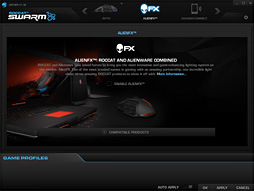 |
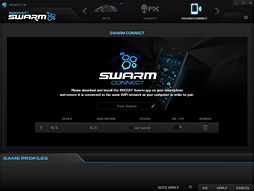 |
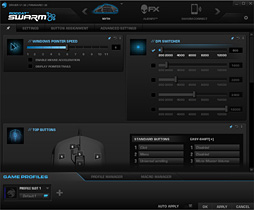 |
「SETTINGS」は主にセンサー周りの設定項目が並んでおり,感度やDPIの設定,スクロールホイールや,Fin Switchのチルトを使ったときの画面移動量などを設定できるようになっている。「ADVANCED SETTINGS」では,リフトオフディスタンスやポーリングレート(USBレポートレート),マウスパッドごとのセンサー出力キャリブレーション,LEDイルミネーションの調整などを設定可能だ。
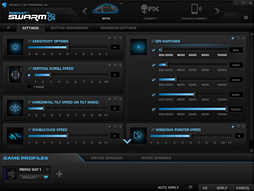 SETTINGSタブ。最大5段階のDPI設定値を登録しておけるので,ボタン側にDPI設定変更機能を割り当ててあれば,それを切り替えて利用できる |
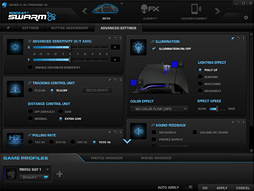 ADVANCED SETTINGSタブ。リフトオフディスタンスは「DISTANCE CONTROL UNIT」から4段階,キャリブレーションは「TRACKING CONTROL UNIT」から行える |
 |
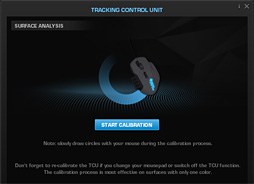 |
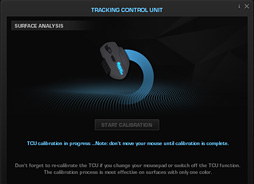 |
マウスパッドの最適化にあたっては,TRACKING CONTROL UNITメニュー以下にある「TCU ON」のラジオボタンを選択のうえ,[START CALIBRATION]ボタンをクリックする。すると,キャリブレーション専用のウインドウがポップアップするのだが,そこに再度用意される[START CALIBRATION]ボタンの下には「注意:キャリブレーション作業中は,マウスでゆっくり円を描いてください」と英語で書かれているのに対し,ボタンを押すとすぐに今度は「TPUキャリブレーションが進行中。注意:キャリブレーションが完了するまでマウスを動かさないでください」とやはり英語で表示されるのだ。どちらを信じればいいのか?
Swarm自体の使い勝手は向上したのだが,キャリブレーション周りにはまだ改善の余地がある印象だ。
Twin-Tech R1レーザーセンサーは端的に述べて優秀
さあ,Twin-Tech R1とされるセンサーの性能検証だ。今回は,下に示したテスト環境とマウス設定で検証を行っていきたい。
●テスト環境
- CPU:Core-i7 4770(定格クロック3.4GHz,最大クロック3.9GHz,4C8T,共有L3キャッシュ容量8MB)
- マザーボード:GIGA-BYTE TECHNOLOGY GA-Z87X-UD4H(Intel Z87 Express)
※マウスのレシーバーはI/Oインタフェース部のUSBポートと直結 - メインメモリ:PC3-12800 DDR3 SDRAM 8GB×2
- グラフィックスカード:GIGA-BYTE TECHNOLOGY GV-760OC-2GD(GeForce GTX 760,グラフィックスメモリ容量2GB)
- ストレージ:SSD(CFD販売「CSSD-S6T128NHG5Q」,Serial ATA 6Gbps,容量128GB)
- サウンド:SteelSeries「SC2 USB Soundcard」
- OS:64bit版Windows 10 Pro
●テスト時のマウス設定
- ファームウェアバージョン:V1.30
- ドライババージョン:V1.30
- DPI設定:200〜12000 DPI(主にデフォルト設定の800 DPIを利用)
- レポートレート設定:125/250/500/1000Hz(※主にデフォルト設定の1000Hzを利用)
- Windows側マウス設定「ポインターの速度」:左右中央
- Windows側マウス設定「ポインターの精度を高める」:無効
 |
なお,キャリブレーション機能を持つマウスでは,マウスパッドごとにキャリブレーションを行ってからテストするのが通例だが,前述のとおり,Nythにおける「正しいキャリブレーション方法」が現状では確定できないため,今回はひとまず,「Tyon」のレビュー時と同じく,「マウスを動かさずにマウスパッド表面のテクスチャを読み取る」方法でキャリブレーションを行っている。
また,これまた前述のとおりではあるのだが,Nythではマウス側のリフトオフディスタンス設定として「「OFF(DEFAULT)」「NORMAL」「LOW」「EXTRA LOW」という4つの選択肢が用意されているので,今回はすべての設定で計測を行うことにした。その結果が下の表だ。
結果を見るとEXTRA LOWはマウスパッドとの相性問題が生じるケースがあるため,安定して操作できるLOWかNORMALで運用するのがベターだろう。ひとまずLOWを選択して,違和感があったらNORMAL,といった感じでいいと思う。
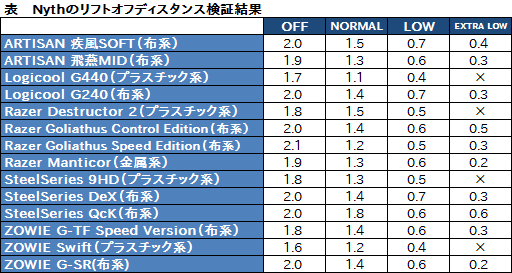 |
 |
ここではマウスパッドをZOWIE GEAR製の「G-SR」,レポートレートを工場出荷時時設定である1000Hzでそれぞれ固定のうえ,プリセットのDPI値である800
その結果が,下にずらずらと並べたグラフ画像である。
グラフはY軸のプラス方向が左への移動,対するマイナス方向が右への移動時におけるカウント数,横軸がms(ミリ秒)単位の時間経過をそれぞれ示している。青い点が実際のカウント,青い波線はそれを正規化したものなので,波線が青い点の上にあるほどセンサー性能が良好ということになる。
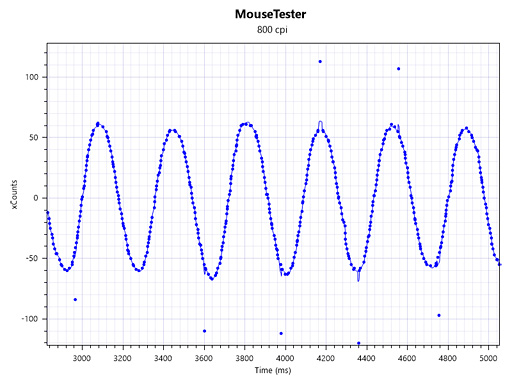 |
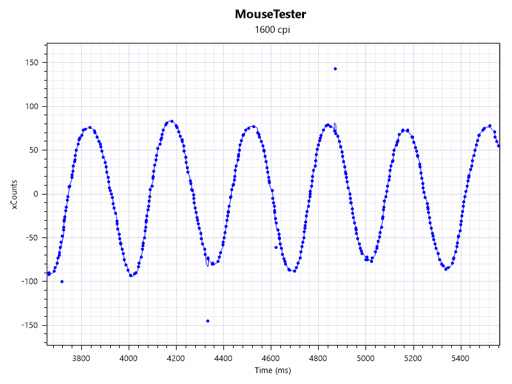 |
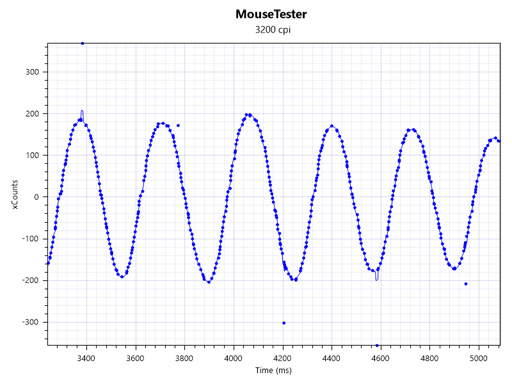 |
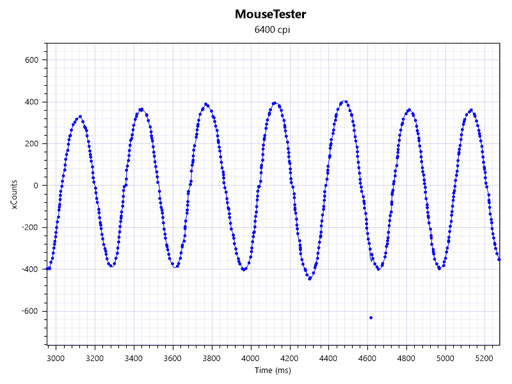 |
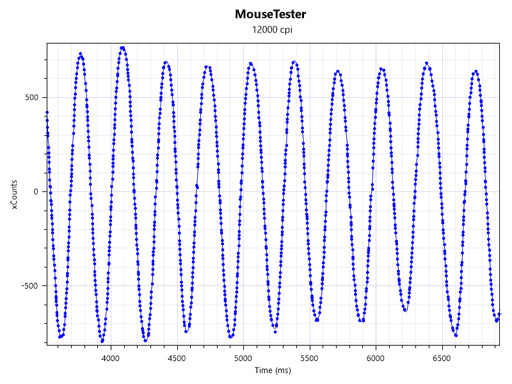 |
この結果からすると,センサー性能は基本的にとても高いが,低DPI設定時では折り返しのときに思わぬ挙動を示す可能性はある,といったところか。カウントの跳ね上がりが非常に大きいあたりからは,暴れるセンサーをファームウェアが抑え込んでいて,しかし低DPI設定時では抑えきれていない印象もある。ただ,低DPI設定時における操作上の違和感はないのも確かであり,センサー性能は優秀と述べて差し支えないだろう。
直線補正の有無も確認してみたい。ここでは,Windows標準の「ペイント」を使って線を引き,その具合を見て判断する。その結果が下のスクリーンショットだが,「体感できるレベルの直線補正はない」と断言してよさそうだ。
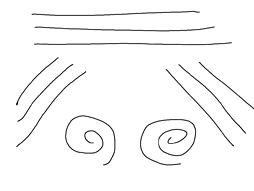 |
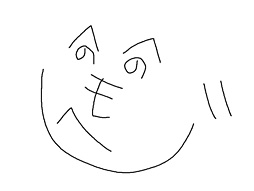 |
センサーはPhilips製。内部は4基板構成と豪華
最後にNythを分解し,内部を確認してみたい。
Twin-Tech R1というブランド名からして,センサーはPhilips Photonics製の「PLN2037 twin-eye laser Sensor」(以下,PLN2037)あたりだと思われるが,その点も含めて確認していきたいと思う。まず,下に示したカットは,底面部でソールの下に隠されているネジを取り外して,さらに底面部と上面パーツを分離させてみたところだ。
基板は4枚。内訳は,左右メインボタン用スイッチとセンサーの載ったメイン基板の上に,スクロールホイールとホイール脇ボタン,Fin Switch用のスイッチが載った基板が重なり,さらに,Modular Thumb Zone(=左サイドボタン)用の基板と,本体上面部の製品名ロゴ部LEDイルミネーション用となる。
 |
以下,基板ごとに写真でチェックしてみよう。
 |
 メイン基板,底面側。Philips Photonics製のレーザーセンサーが搭載されている。型番は確認できなかったのだが,おそらくは他社製品でも使用されているPLN2037ではないかと思う |
 こちらはメイン基板の上へ重なるように置かれるサブ基板。Fin Switch用のスイッチはTTC製。センタークリック用のスイッチはメーカー名も型番も分からない |
 |
とても面白く,センサー性能も良好だが,価格が高すぎる
 |
個人的には,総じて暴れる傾向にあるPhilips Photonics製のレーザーセンサーを“調教”で黙らせているように感じられるあたりがとくに面白い。今回筆者は主にCounter-Strike: Global Offensiveや「Dirty Bomb」「World of Warships」「Heroes of the Storm」でNythを使ったのだが,センサー性能に違和感を覚えることは最後までなく,快適に使うことができている。
また,左サイドのModular Thumb Zoneは,いろいろと考えては取り付けたり取り外してリセットしたりという作業が意外と楽しい。遊ぶタイトルやジャンルごとに毎回全部取り外してやり直すというのは面倒なので,最終的には「使うボタントップ」が固定化されてしまうだろうが,こういうカスタマイズが好きな人には,このギミックはありだと思う。また,実際にそこまでやる人がどれだけいるかはともかく,3Dプリンターでボタントップを作れる,というのも,カスタマイズ性を考えると歓迎すべきポイントだ。
メインボタン以外のボタン配置や,右サイドの交換用グリップの完成度など,ツッコミたい部分はあれど,他社が忘れてしまった,パンチの効いたゲーマー向け周辺機器として,Nythには十分な価値があるといえる。
 |
Nythの性能は上々だが,この2分の1,3分の1の価格で,互角以上の性能を発揮できるマウスは,市場にごろごろしている。その中にあって,あえてNythを選ぶユーザーの数は,相当に限られるのではなかろうか。
モノはいいんだけどなあ……。
NythをAmazon.co.jpで購入する(Amazonアソシエイト)
ROCCATのNyth製品情報ページ(英語)
- 関連タイトル:
 ROCCAT
ROCCAT
- この記事のURL:
(C)2013 ROCCAT STUDIOS